I lighed med Dropbox og Google Drive er Nextcloud selvhostende software, der giver dig mulighed for at dele filer, kontakter og kalendere. Men i modsætning til Dropbox og Google Drev vil dine filer være private og gemt på din server i stedet for en tredjepartsserver. Nextcloud er en GDPR- og HIPAA-kompatibel hostingløsning, så dine filer bliver krypteret sammen med muligheden for revision. Til denne vejledning installerer vi vores Nextcloud-instans på vores Ubuntu VPS-server.
Før flyvning
- Apache-installation og PHP aktiveret
- MariaDB-installation
- Log ind som root eller brug sudo privilegier
Trin 1: Du skal først logge ind på din server.
Trin 2: Log derefter på din MySQL/MariaDB-instans ved at skrive:
mysql
Du vil se prompten ændre sig, og du vil derefter være i stand til at bruge MySQL-kommandoer til at lave en database og give tilladelser.
MariaDB [(ingen)]>
Erstat den fremhævede adgangskode nedenfor med en sikker adgangskode. Du kan se, at kommandoerne blev accepteret, fordi det vil vise en "Forespørgsel OK, 0 rækker påvirket (0,00 sek.) ” besked efter hver kommando. Sørg for at have adgangskoden til Nextcloud-brugeren ved hånden; vi bruger det senere i denne øvelse.
CREATE DATABASE nextcloud;
OPRET BRUGER nextcloud IDENTIFICERET AF 'adgangskode ';
GIV BRUG PÅ *.* TIL nextcloud@localhost IDENTIFICERET VED 'adgangskode ';
GIV ALLE privilegier PÅ nextcloud.* TIL nextcloud@localhost;
SKYLDE PRIVILEGIER;
afslut;
Installer Nextcloud-moduler
Du skal have specifikke moduler installeret for at NextCloud kan fungere, i din terminal skal du installere modulerne ved hjælp af apt install kommando. Tryk på Y for at fortsætte, når du bliver bedt om det.
apt install php-gd php-json php-mysql php-curl php-mbstring
apt install php-intl php-imagick php-xml php-zip
Installer NextCloud
Til sidst vil vi downloade og udpakke NextClouds filer. Du kan derefter flytte den over til den destination, du ønsker, for vores selvstudie flytter vi den til vores standarddokumentrod, /var/www/html .
Trin 1: Download Nextcloud-pakken.
wget https://download.nextcloud.com/server/releases/nextcloud-15.0.7.tar.bz2
Trin 2: Udpak Nextcloud-pakken.
tar -xvf nextcloud-15.0.7.tar.bz2
Trin 3: Flyt Nextcloud-kernefiler til Apaches rodmapper.
cd nextcloud
mv ./* /var/www/html
mv ./.htaccess /var/www/html
mv ./.user.ini /var/www/html
cd /var/www/html
Trin 4: Lav en mappe i /var/www/html mappe til Nextcloud-lagring.
mkdir /nextcloud-data
Trin 5: Nextcloud drives af Apache og bruger www-data som bruger bliver du derfor nødt til at ændre tilladelser og ejerskab.
chown -R www-data:www-data ./*
chown -R www-data:www-data .htaccess
chown -R www-data:www-data .user.ini
chown www-data:www-data /nextcloud-data
Trin 6: Genstart Apache for at ændringerne træder i kraft.
systemctl genstart apache2
Trin 7: Bekræft, at Nextcloud fungerer ved at besøge det i din browser på http://din_ip/index.php . Oprettelse af administratorkontoen er nødvendig, samt indstilling af mappen/biblioteket (nextcloud-data ), at NextCloud gemmer sine uploads.
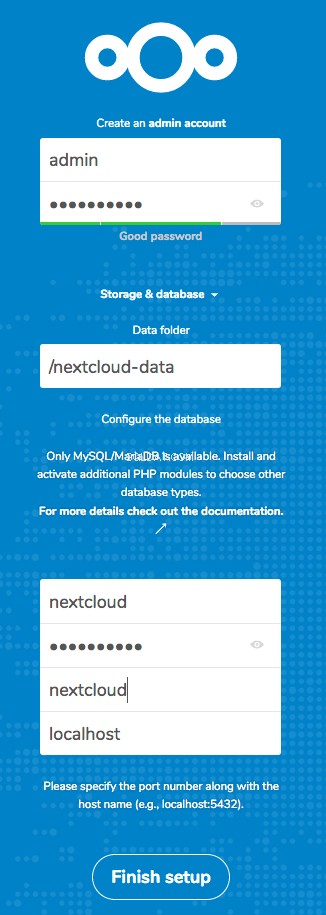
Bemærk På dette tidspunkt er det en god idé at sætte kryptering på din NextCloud-installation. Selvom det ikke er påkrævet at tilføje en SSL på dit websted, beskytter adgangskoder mod at blive set af nogen tredjepart.
- Opret en konto med brugernavn; vi bruger admin .
- Datamappen skal være /nextcloud-data
- Brugernavn og adgangskode skal være dem til MySQL, der blev lavet tidligere, lad indstillingen være på localhost.
- Klik på Udfør
Du er nu i Nextcloud og kan begynde at uploade filer og mapper!
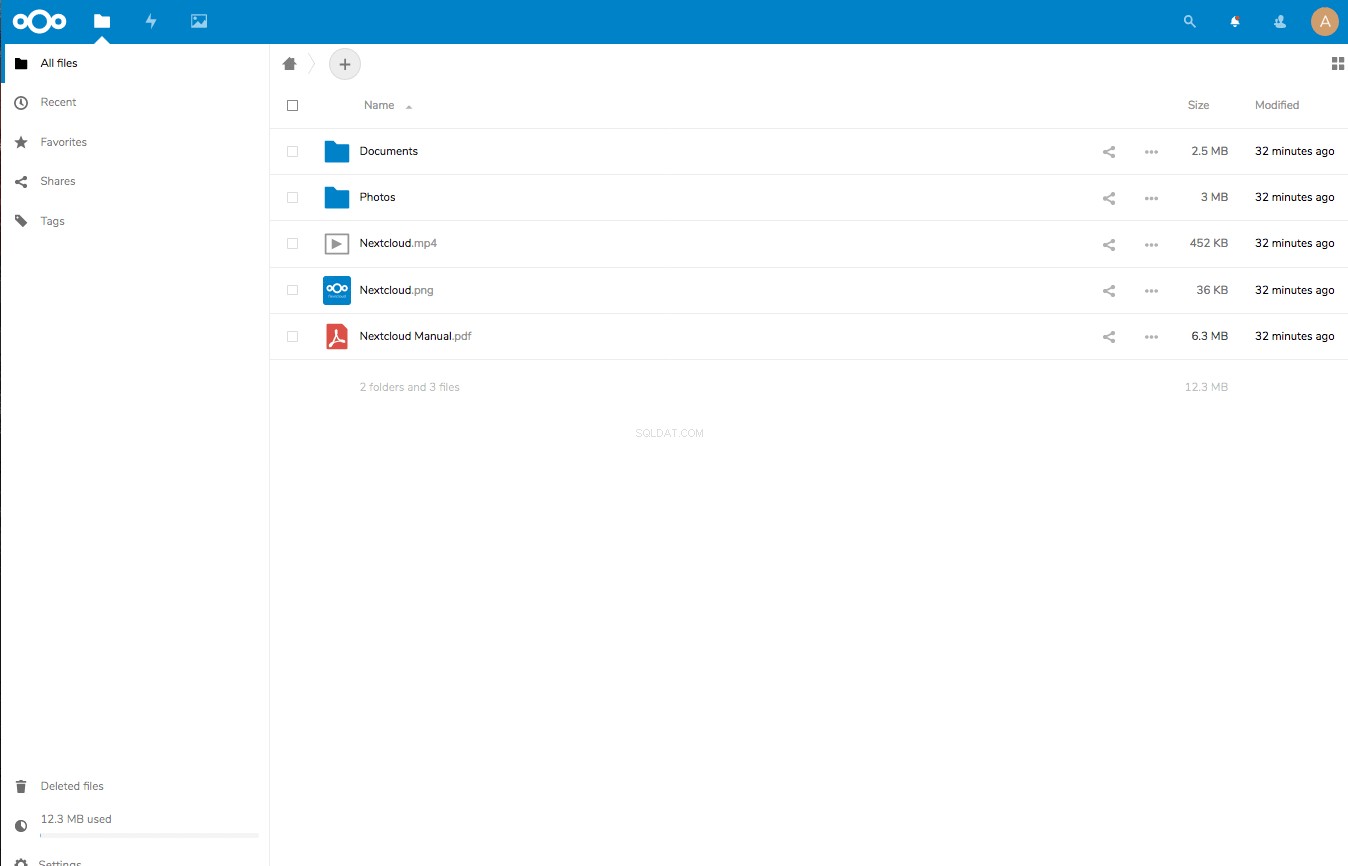
Vores lynhurtige VPS og dedikerede servere kan køre Nextcloud. Sammen med hardware, der sparker, vil du også nyde teknisk support 24/7. Find ud af, hvordan vores suveræne hostingtjenester kan hjælpe dig!
